نماد حق چاپ (©) به عنوان علامت بارز مالکیت و سپری برای مالکیت معنوی عمل می کند. به عنوان یک خالق محتوا، نویسنده یا حرفه ای تجارت، شانس خوبی وجود دارد که نیاز داشته باشید این نماد را در برخی موارد تایپ کنید. اما اجازه دهید با آن روبرو شویم - دقیقاً از صفحه کلید برای شما دست تکان نمی دهد.
چه در حال تکان دادن رایانه شخصی ویندوز، مک، اندروید یا آیفون باشید، این آموزش تکنیک های ساده ای را ارائه می دهد تا به راحتی نماد حق نسخه برداری را در اسناد، ایمیل ها یا رسانه های اجتماعی خود قرار دهید. ما ابزارهای مختلفی را در اختیار شما قرار خواهیم داد - از میانبرهای صفحه کلید سریع گرفته تا نقشه های کاراکترها و منوهای ویژه.

تایپ کنید نماد حق چاپ در رایانه های ویندوز
در رایانه شخصی ویندوز، دو روش برای تایپ نماد حق چاپ دارید: کد Alt و ابزار Character Map.
از کد ALT صفحه کلید عددی حق چاپ استفاده کنید.
اگر صفحهکلید ویندوز شما دارای صفحه عددی است، سریعترین راه برای درج نماد حق چاپ استفاده از دنباله کد Alt+0169 است. به این صورت است:
توجه: اگر کد Alt کار نکرد، کلید NumLockرا فشار دهید و دوباره امتحان کنید.
نماد را از طریق نقشه کاراکتر کپی-پیست کنید
اگر رایانه شما صفحه کلید عددی ندارد یا کد Alt بالا ثبت نمی شود، از ابزار Character Map در ویندوز برای کپی-پیست کردن نماد حق چاپ استفاده کنید. به این صورت است:
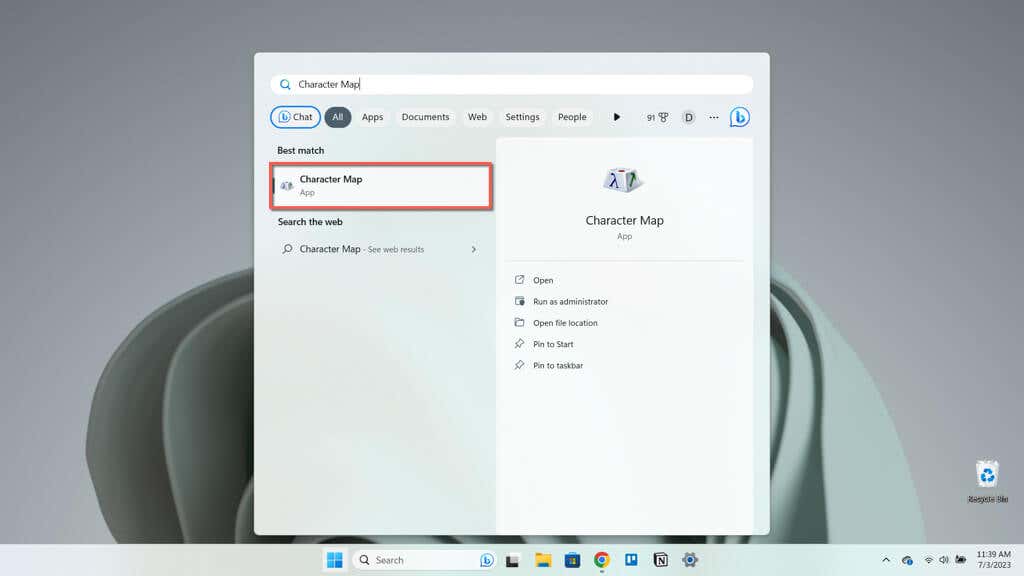
توجه: اگر در یافتن نماد حق نسخهبرداری مشکل دارید، کادر کنار نمای پیشرفتهرا علامت بزنید، Group by را روی Unicode Subrangeتنظیم کنید، و علوم نگارشی عمومیرا انتخاب کنید.
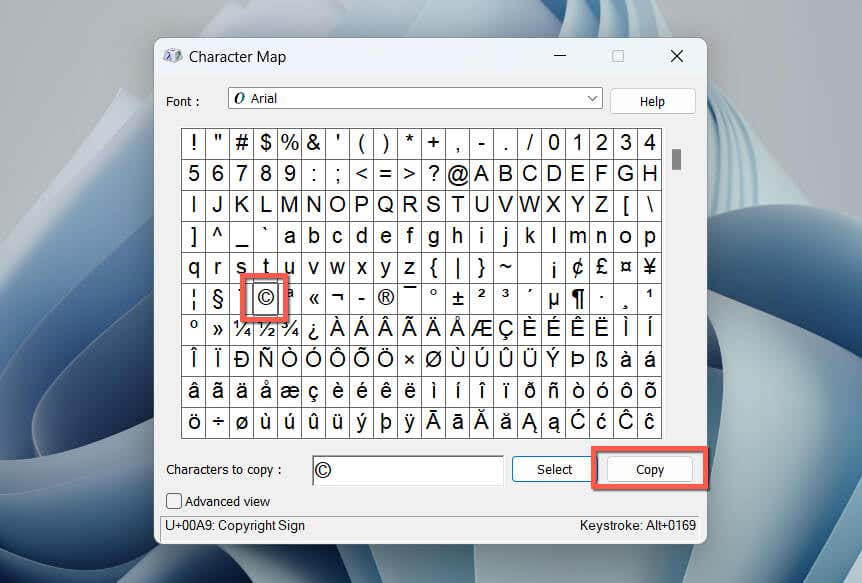
نماد حق نشر را در رایانههای Mac تایپ کنید
در مقایسه با ویندوز، تایپ نماد حق چاپ در macOS حتی سریعتر است. میتوانید از یک میانبر صفحهکلید که بهخوبی به خاطر میآید استفاده کنید یا آن را از طریق اپلت داخلی Character Viewer وارد کنید..
از میانبر صفحه کلید حق نسخه برداری Mac استفاده کنید
صفحهکلید Mac شما دارای یک میانبر اختصاصی است که به شما امکان میدهد نماد حق نسخهبرداری را به سرعت وارد کنید. فقط کلید Optionرا نگه دارید و Gرا فشار دهید. همین!
درج علامت حق نشر از طریق Character Viewer
در روش دیگر، از اپلت Character Viewer در Mac برای افزودن نماد حق چاپ استفاده کنید. به این صورت است:
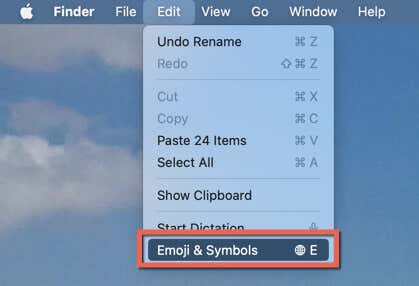
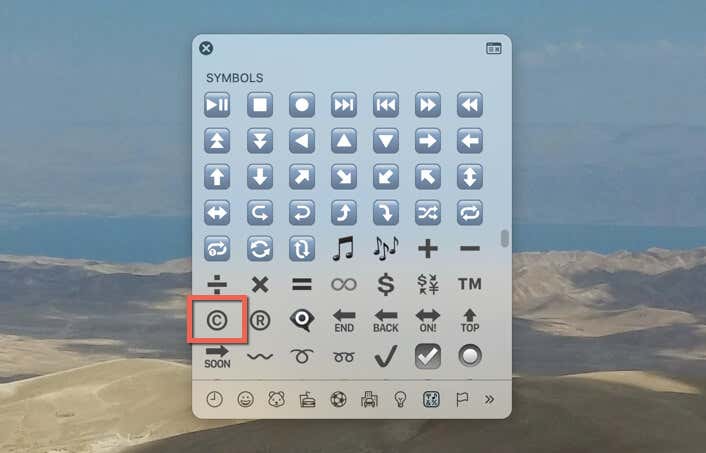
برای درج انواع نماد حق نشر:
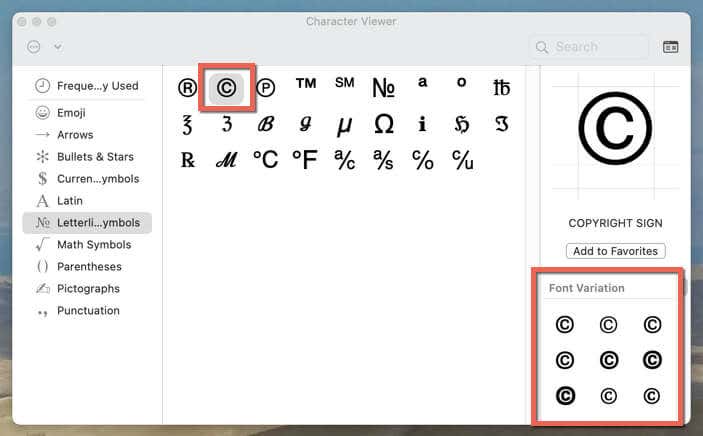
تایپ نماد حق نشر در Android
در دستگاههای Android، نماد حق نسخهبرداری در میان فهرست نویسههای خاص تقریباً در هر صفحهکلید موجود است. فقط با چند ضربه می توانید به آن برسید.
به عنوان مثال، در اینجا نحوه تایپ علامت حق چاپ در Gboard بومی و مایکروسافت SwiftKey شخص ثالث آمده است.
نماد حق نشر را با Gboard تایپ کنید
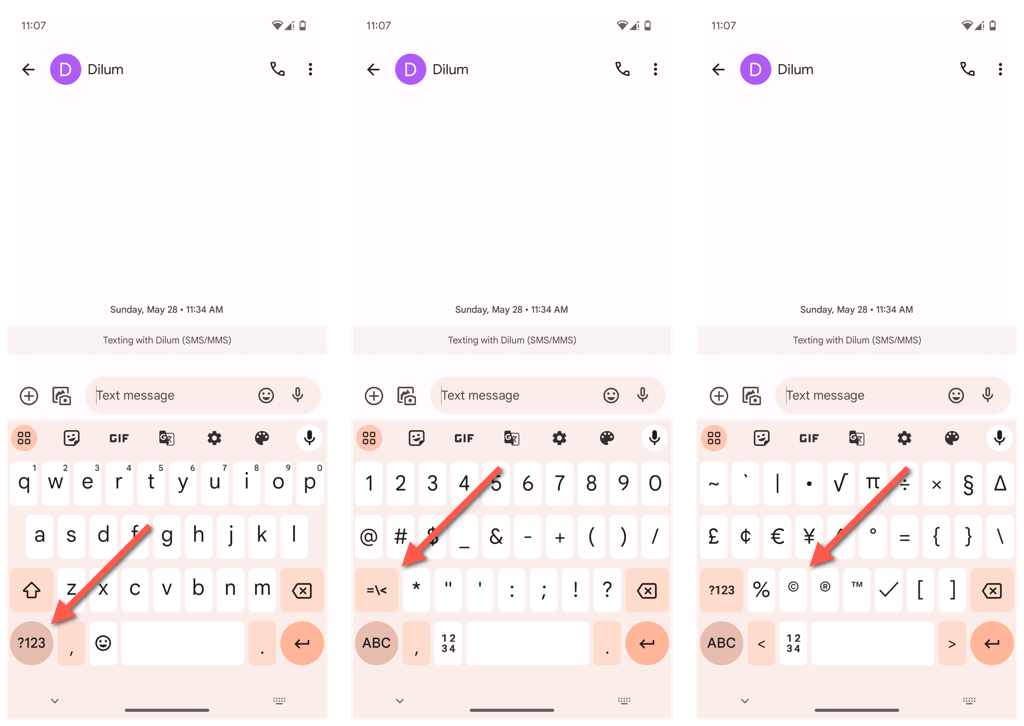
نماد حق نشر را با SwiftKey تایپ کنید
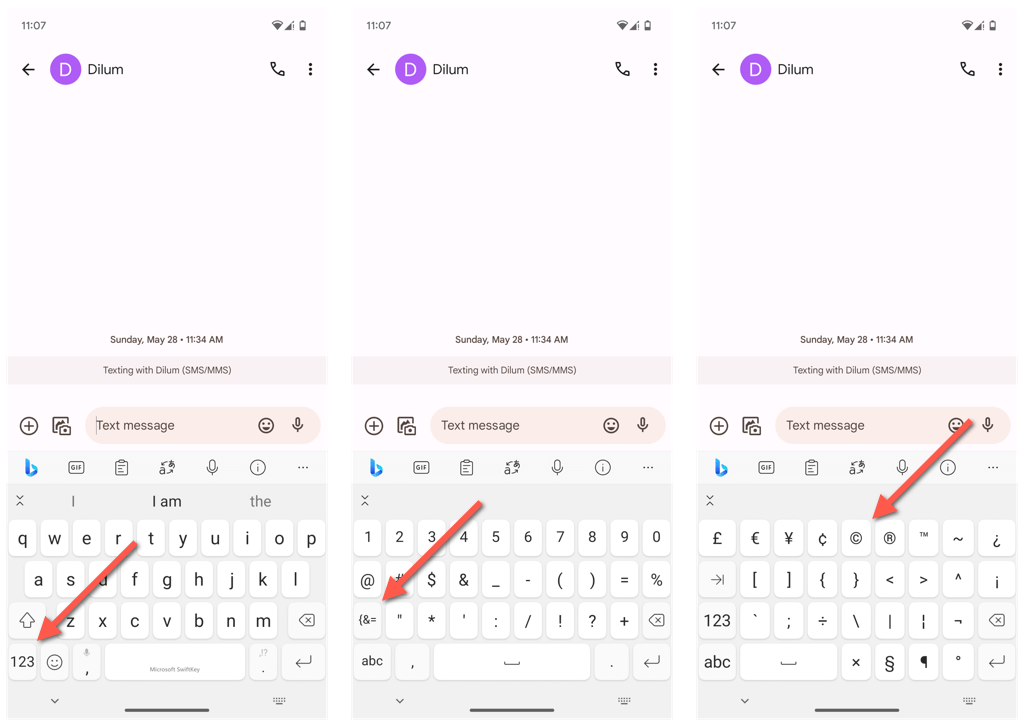
نماد حق نشر را در iPhone تایپ کنید و iPad
اگر کاربر Apple iPhone یا iPad هستید، میتوانید نماد حق نسخهبرداری را از طریق صفحهکلید Emoji وارد کنید، آن را از یک منبع آنلاین کپی کنید، یا آن را به عنوان جایگزین متن تنظیم کنید. به این صورت است:
نماد حق نشر را از طریق صفحه کلید Emoji وارد کنید
ساده ترین راه برای درج نماد حق نسخه برداری در دستگاه iOS یا iPadOS از طریق صفحه کلید Emoji است. برای انجام آن:.
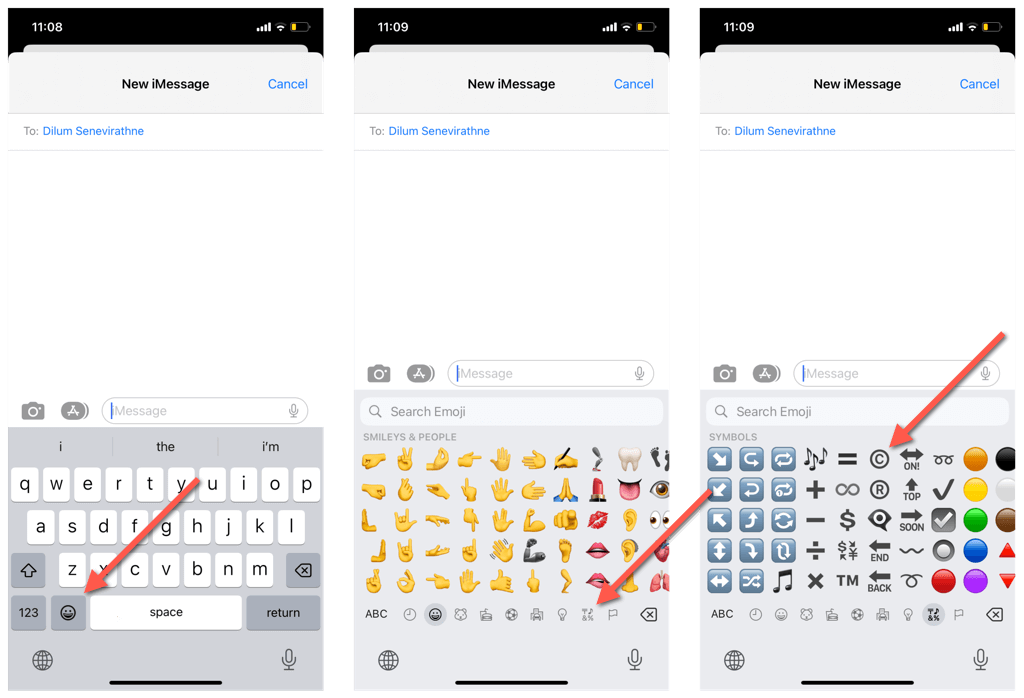
نسخه حق نشر را کپی و جایگذاری کنید یک منبع آنلاین
اگر Emoji حق نسخهبرداری خیلی بزرگ به نظر میرسد، آن را از یک منبع آنلاین مانند FSymbols کپی کنید. به این صورت است:
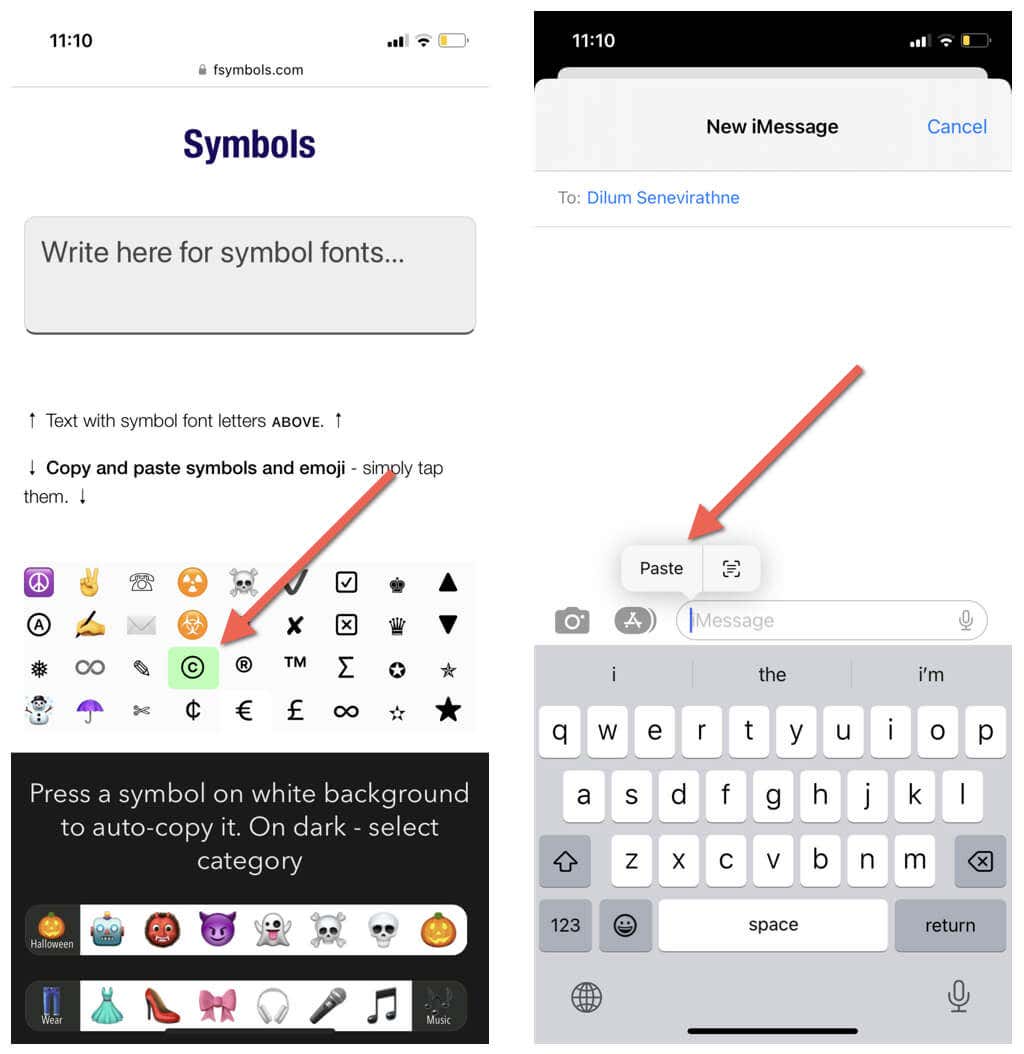
نماد حق چاپ را به عنوان جایگزین متن تنظیم کنید
فرض کنید باید علامت حق چاپ را به طور منظم درج کنید اما رویکرد کپی-پیست را ترجیح می دهید. در این صورت، بهتر است نماد را به یک میانبر مبتنی بر متن متصل کنید. به این صورت است:
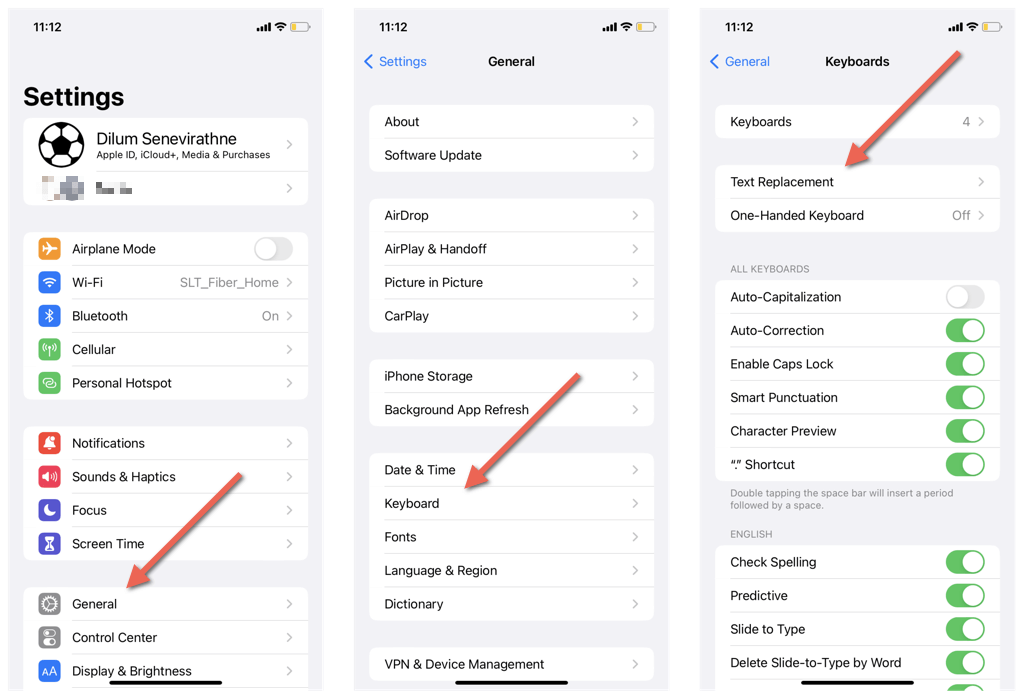
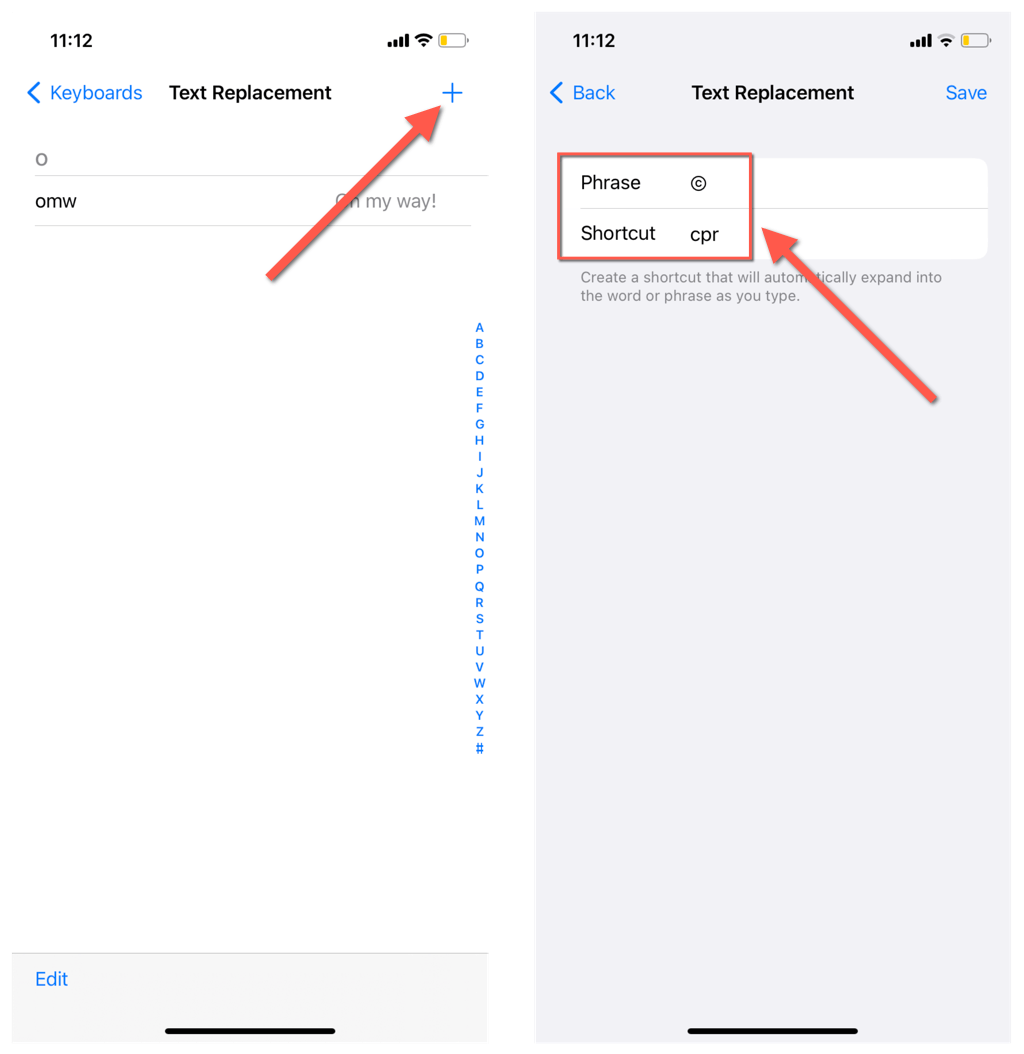
از میانبر نماد حق نسخه برداری (فقط iPad) استفاده کنید
اگر صفحهکلیدی با iPad خود راهاندازی کردهاید، میتوانید علامت حق نسخهبرداری را از طریق میانبر صفحهکلید درست مانند Mac وارد کنید. فقط کلید Optionرا نگه دارید و Gرا فشار دهید.
درج نماد حق نشر در ChromeOS و Linuxh2>
اگر روی دسکتاپ لینوکس یا Chromebook کار میکنید، میتوانید نماد حق نسخهبرداری را با میانبر یونیکد زیر وارد کنید:
همچنین میتوانید نماد حق چاپ را بهعنوان دنباله کلید نوشتن در اکثر توزیعهای لینوکس درج کنید. فقط Alt+ Shift+C+ Oرا فشار دهید..
درج نماد حق نشر در MS Word و Google Docs
برنامههای پردازش کلمه با تکنیکهای ویژه درج کاراکتر داخلی ارائه میشوند. برای مثال، در Microsoft Word و Google Docs ، Cرا در داخل پرانتز تایپ کنید—(c)—و Spacebarرا فشار دهید. عملکرد تصحیح خودکار واژهپرداز باید راهاندازی شود و آن را به نماد حق چاپ تبدیل کند. این در رایانه های رومیزی و تلفن همراه کار می کند.
علاوه بر این، واژهپردازهای مبتنی بر دسکتاپ ابزار ویژه درج کاراکتر را ارائه میکنند که میتوانید از آن برای تایپ نماد حق چاپ استفاده کنید. در اینجا دو مثال سریع آورده شده است.
نماد حق نشر را در Microsoft Word تایپ کنید
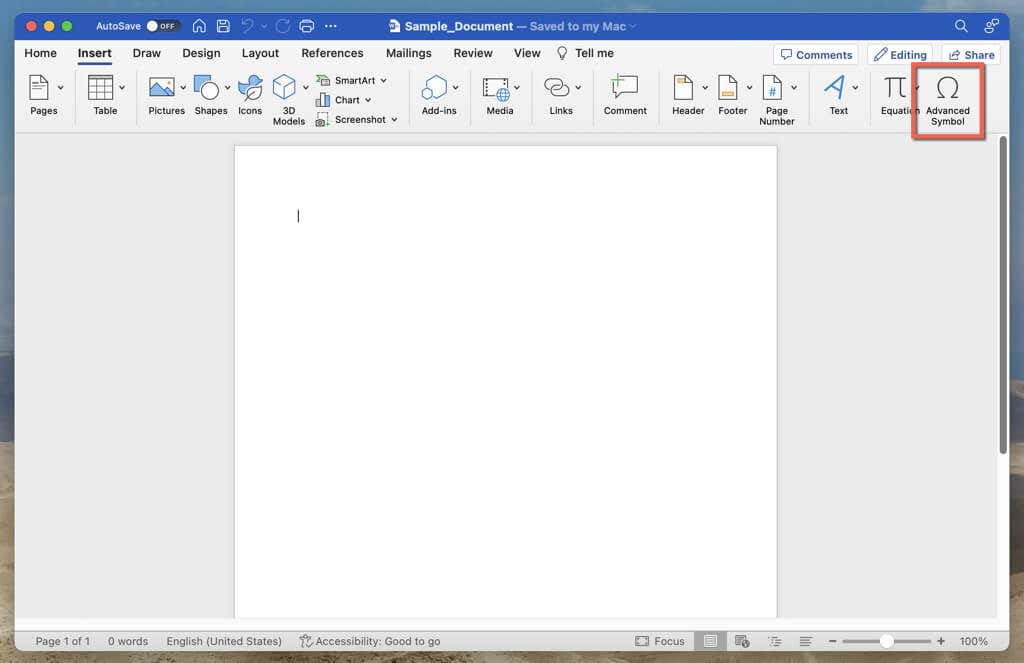
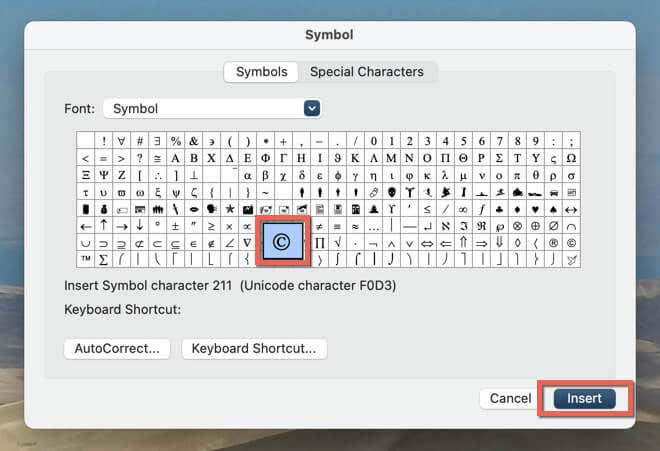
نماد حق نشر را در Google Docs تایپ کنید
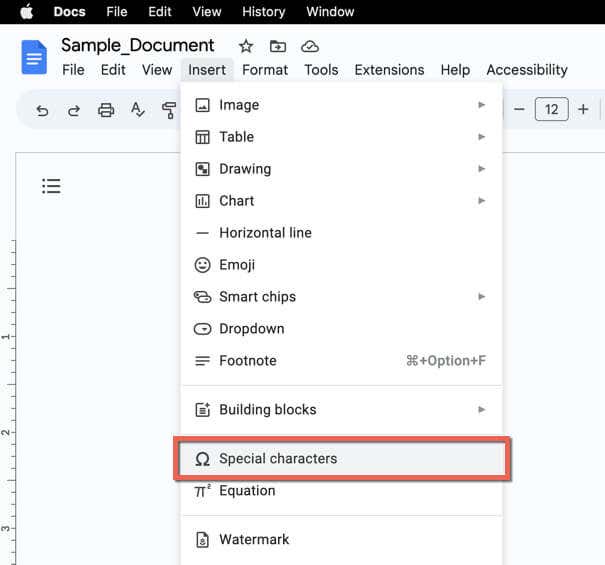
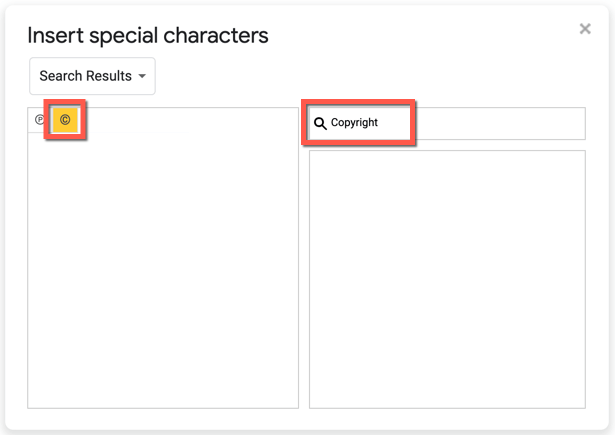
توجه: روشهای فوق در برنامههای ارائه مانند Microsoft PowerPoint و Google Sheets نیز کار میکنند.
اکنون میدانید چگونه تایپ کنید نماد حق نشر
نماد حق چاپ فقط یک کاراکتر کوچک و منظم نیست. وزن را حمل می کند اگرچه ممکن است فوراً روی صفحه کلید شما قابل مشاهده نباشد، روشهای ساده متعددی برای افزودن این نماد وجود دارد، صرف نظر از دستگاه یا پلتفرمی که استفاده میکنید.
ما تکنیکهای زیادی را پوشش دادهایم، خواه از رایانه شخصی Windows، Mac، Android، iPhone یا حتی از برنامههای پردازش کلمه مانند MS Word یا Google Docs استفاده کنید. این راهنما را در دسترس داشته باشید، و دیگر هرگز با علامت حق نشر مشکل نخواهید داشت.
.